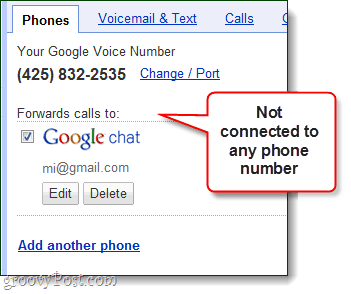Sådan kommer du i gang med den nye Microsoft Edge-browser
Mobil Microsoft Microsoft Kant Macos / / March 19, 2020
Sidst opdateret den
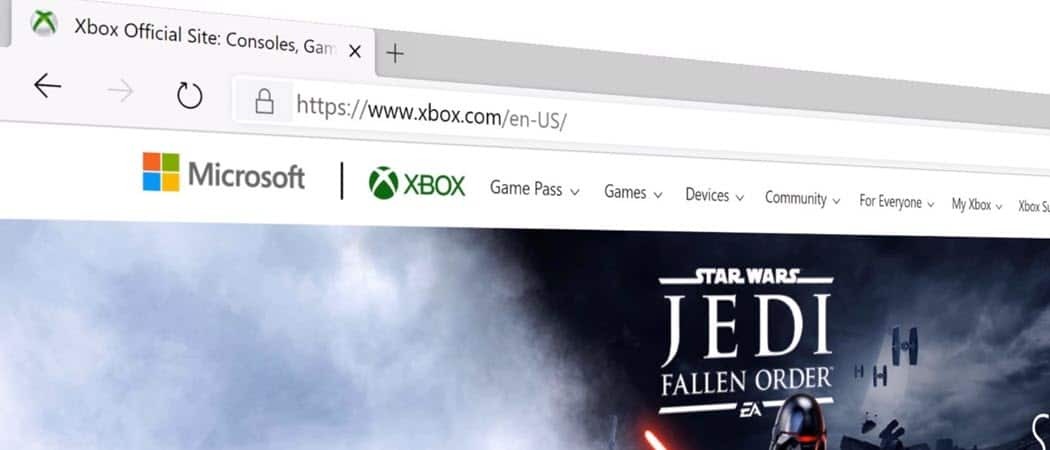
Den nye Microsoft Edge er tilgængelig nu til Windows, macOS og mobile enheder. Her er et par tip til, hvordan du kommer i gang med den nye browser.
Microsoft er officielt lancering den endelige version af sin nye Chromium-baserede Edge-browser. Hvis du allerede bruger Google Chrome, finder du, at den nye Microsoft Edge er ligetil og intuitiv. Men der er et par forskelle. Og her viser vi dig nogle tip, så du kan begynde at bruge Microsofts nye browser.
Installer den nye Microsoft Edge-browser
Hvis du kører Windows 10, kommer den nye browser til dit system via Windows Update. Men hvis du vil hente det nu eller installere det på et andet understøttet OS, skal du gå til Microsoft Edge-downloadside.
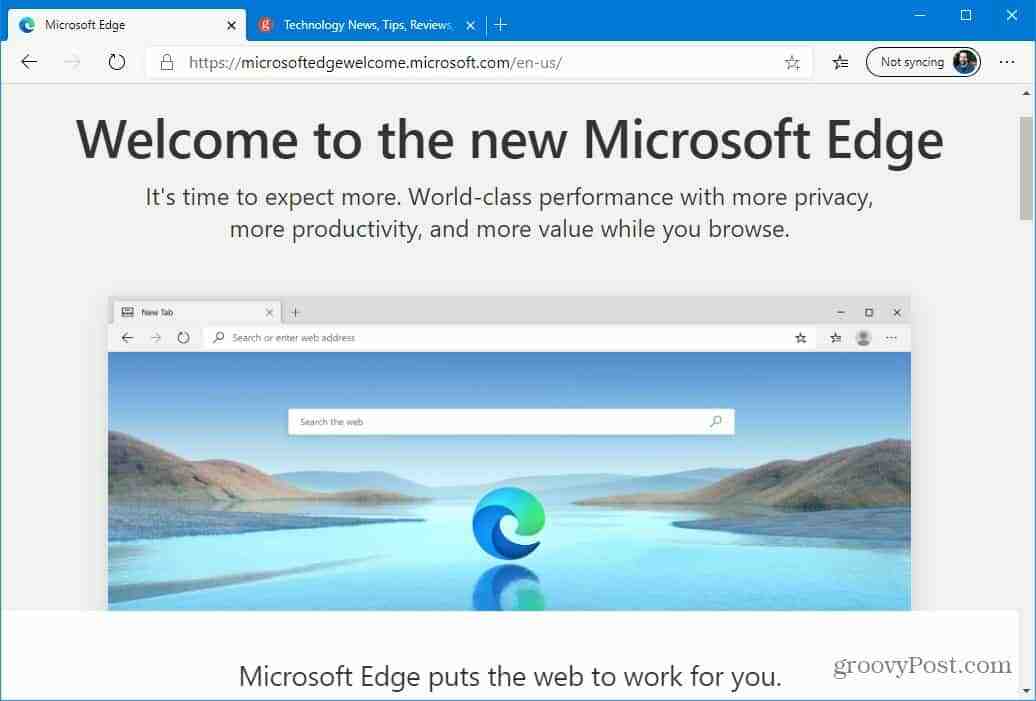
Når du starter det, får du en velkomstskærm med nogle forskellige indstillinger, der skal konfigureres, herunder import favoritter fra andre browsere, synkronisering, layout af fanebladet og fravalg af målrettede annoncer baseret på browsing historie. For en trinvis vejledning om installation (inklusive mobil), se vores artikel om, hvordan man gør det
Installer udvidelser til Microsoft Edge
Når du har installeret Microsoft Edge, er en af de første ting, du vil gøre, at få dine yndlingsudvidelser. Og da den nye Edge er bygget med Chromium, kan du installere enhver udvidelse fra Google.
Bare gå til Indstillinger> Udvidelser og tænd for kontakten til tillader udvidelser fra andre butikker. Derefter kan du gå til Chrome Webshop og installer de udvidelser, du bruger med Chrome.
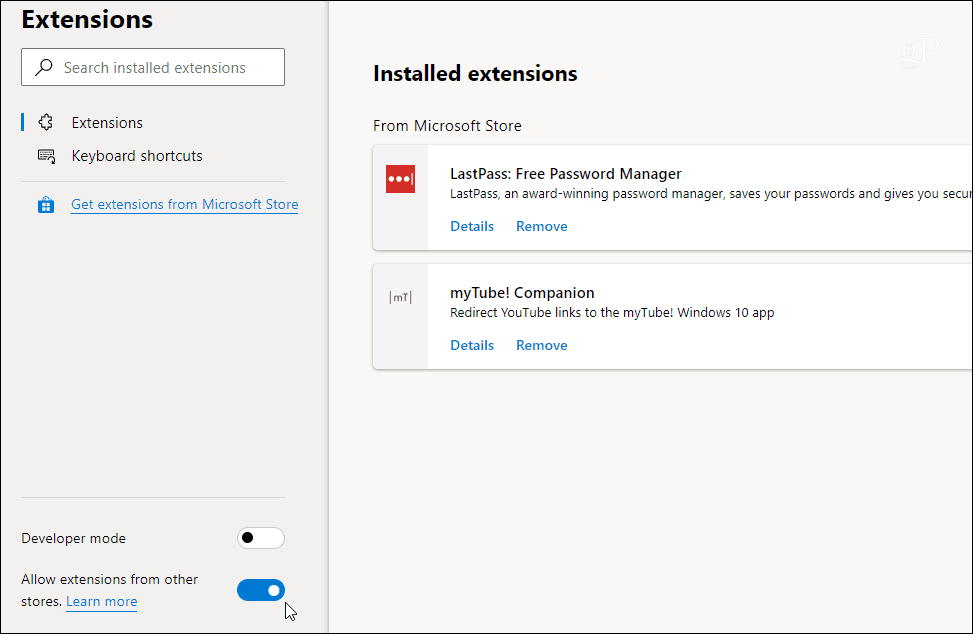
Det er også værd at bemærke, at du kan få udvidelser fra Microsoft Store. Men i øjeblikket er dine valg der begrænsede. Du har alt hvad du har brug for i Chrome Store.
Forhåbentlig konsoliderer virksomheden udvidelser til en central placering i fremtidige versioner. For trinvise instruktioner skal du læse vores artikel: Sådan installeres Chrome-udvidelser på Microsoft Edge.
Skift standardsøgemaskine
Da det er et Microsoft-produkt, bruger Edge som standard virksomhedens egen Bing-søgemaskine. Du kan dog ændre det til Google eller noget andet. Du kan ændre det ved at gå til Indstillinger> Privatliv og tjenester> Adresselinje.
Vælg derefter den søgemaskine, du vil bruge. I tråd med Edges privatlivsfokus, kan du prøve det Duck Duck gå.
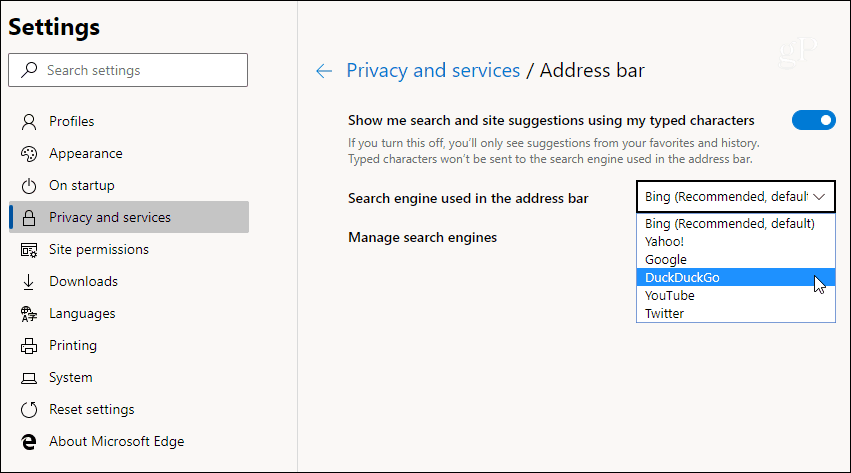
For mere kan du læse vores artikel Sådan gør du Skift Microsoft Edge standardsøgemaskine.
Administrer privatlivsindstillinger i Microsoft Edge
Microsoft har fjernet det meste af Google-tjenester og tracking, der følger med Chromium. Derudover introducerer virksomheden en funktion til forebyggelse af sporingsforebyggelse. Online tackers indsamler data om websteder, du besøger, og de varer, du har købt.
Funktionen til sporingsforebyggelse er som standard aktiveret og indstillet til Balanceret. Men du kan ændre det til "Grundlæggende", som tillader mere sporing eller indstille det til "Strengt" -indstillingen. Det blokerer stort set alle trackere, men vil ødelægge en masse af stedets funktioner. Det vil heller ikke vise forskellige visuelle elementer på en side.
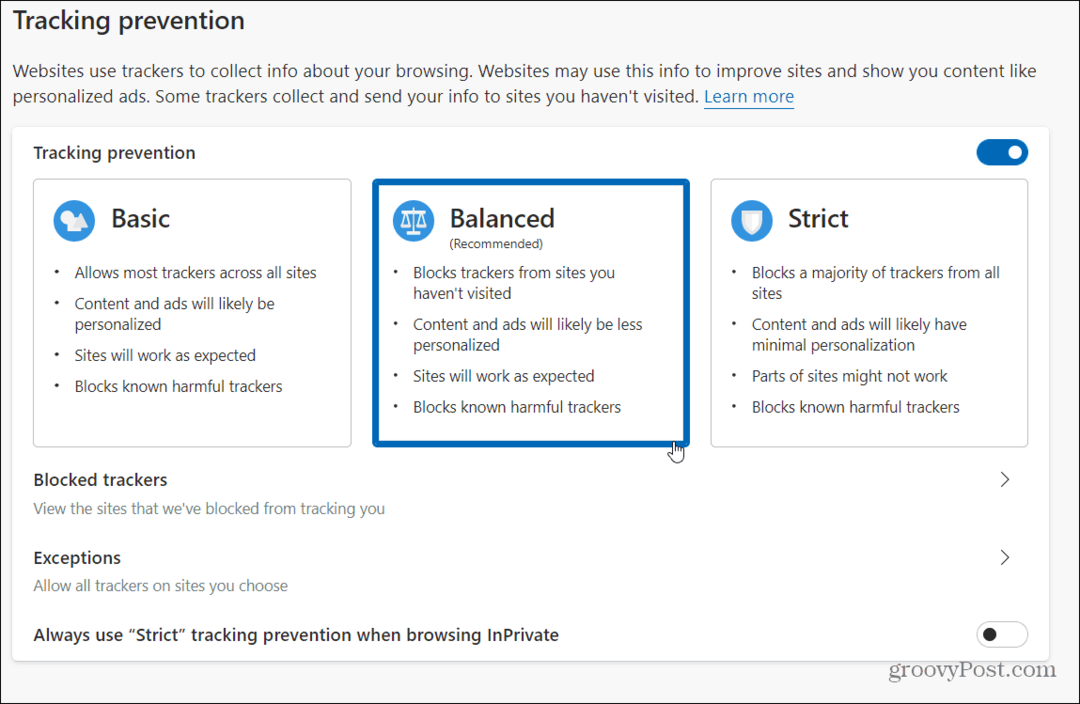
Det er også værd at bemærke, at her er, hvor du kan rydde cookies og gennemsøge data, tillade undtagelser, sende "Spor ikke”Anmodninger og mere.
Aktivér mørk tilstand til Microsoft Edge
Alt kommer med en slags mørk tilstand i disse dage. Det er lettere på øjnene og ser normalt bedre ud. Den nye Microsoft Edge inkluderer også en mørk tilstand. For at tænde for det, skal du gå til Indstillinger> Udseende og ændre temaet fra “Lys” til “Mørkt” fra rullemenuen.
Eller du kan vælge indstillingen "System default". Det ændrer Edge automatisk afhængigt af, hvordan dit systems tema er.
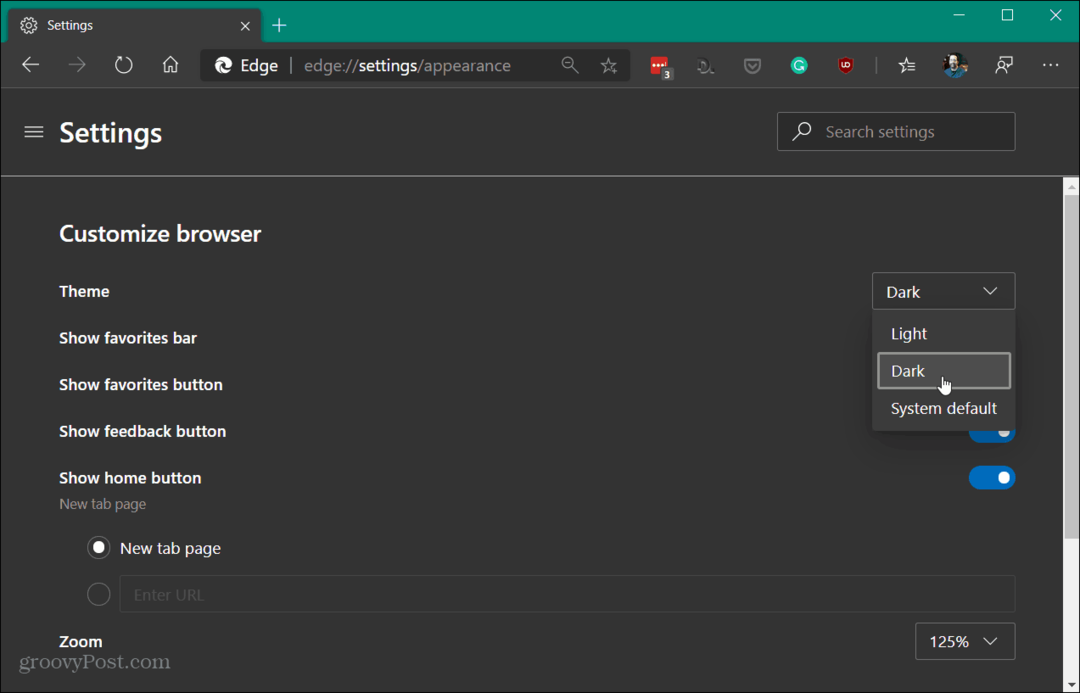
De mobile versioner af den nye Edge inkluderer også en mørk tilstand. For mere information læse vores artikel om aktivering af mørk tilstand for Microsoft Edge.
Installer et websted som en app på skrivebordet
Takket være progressiv webapp-teknologi og en Chromium-baseret browser kan du installere websteder som en app på dit skrivebord. Ideen her ligner bruger et websted som en app med Google Chrome.
Du kan installere ethvert websted som en app og den eneste måde at installere på Disney + som en app på Windows 10 bruger denne metode. Andre gode websteder til at bruge dette med er YouTube, Pandora, Outlook.com eller Spotify.
Det er ligetil at installere et websted som en app. Bare gå til Valg> Apps vælg derefter "Installer dette sted som en app" i menuen.
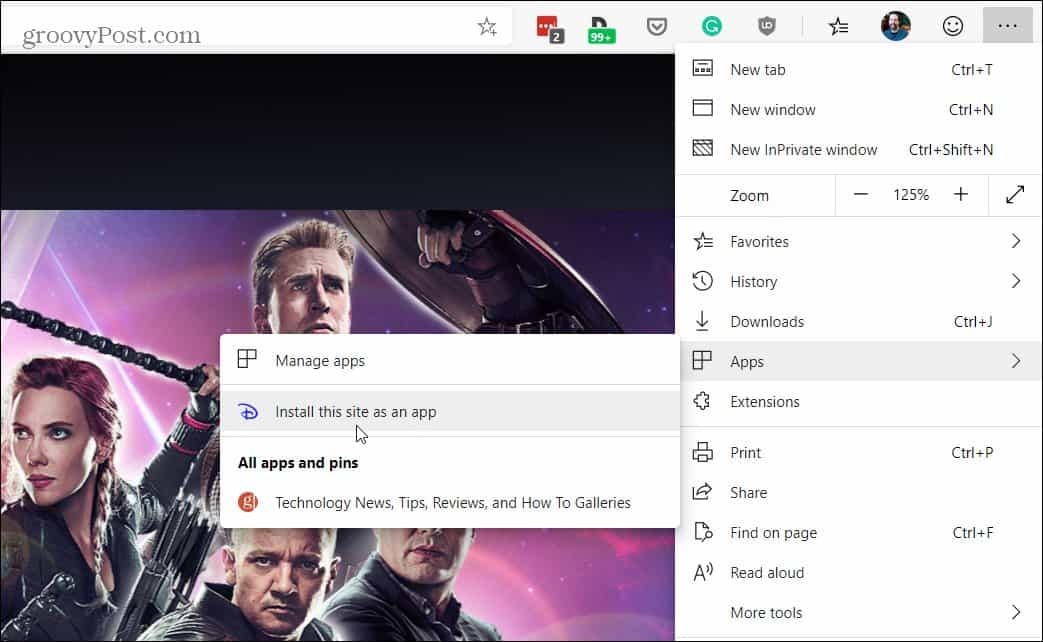
Det sætter et ikon på dit skrivebord og i startmenuen til appen. Webstedet åbnes i sine egne vinduer med en minimal browserramme mod en fane i en fuld browsersession. For mere information, se vores artikel om, hvordan du gør det installer et websted som en app med Microsoft Edge.
Opsummering
Disse tip hjælper dig med at komme i gang med den nye browser. Hvis du har brugt Google Chrome som din hovedbrowser, har du ingen problemer med at dykke ned i den nye Microsoft Edge. Vi har brugt det her siden dev version blev rullet ud sidste år, og det har været et solidt produkt. Vi gør et dybere dyb ned i browserens andre muligheder i fremtidige artikler. Vi vil også give dig besked om flere funktioner, som de er tilføjet senere på året.
Den nye Microsoft Edge er tilgængelig til Windows 7, 8, 10 og macOS. Og en version til Linux kommer senere på året. Der er også en mobil version til Android og iOS. Microsoft kører det ud til Windows 10-brugere via Windows Update. Men du kan download Edge til dit valg af operativsystem nu.